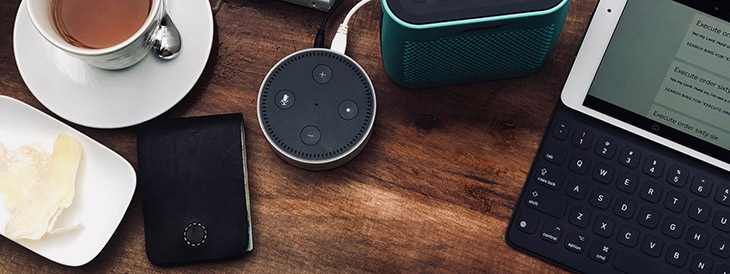Bạn đang đọc bài viết Cách thiết lập và điều khiển nhà thông minh thông qua trợ lý ảo Amazon Alexa tại thtrangdai.edu.vn. Bạn có thể truy cập nhanh những thông tin cần thiết trong mục lục bài viết bên dưới.
Với những ai yêu thích các thiết bị thông minh chắc chắn không còn xa lạ với trợ lý ảo Amazon Alexa. Vậy làm thế nào để thiết lập và điều khiển ngôi nhà thông minh thông qua trợ lý ảo Amazon Alexa? Hãy cùng thtrangdai.edu.vn tìm hiểu ngay nhé!
Amazon Alexa là gì?
Alexa là trợ lý ảo nổi tiếng của Amazon, được tích hợp trên các thiết bị như loa thông minh Amazon Echo, đầu thu Fire TV, TV thông minh và được mở rộng với nhiều loại sản phẩm như ô tô, đồ điện tử, Nhà thông minh,… giúp bạn điều khiển các thiết bị thông minh nhanh chóng và tiện lợi hơn. thuận tiện.
Các thiết bị tương thích với Amazon Alexa
Amazon Alexa tương thích với hơn 10.000 thiết bị nhà thông minh, bao gồm đèn, công tắc, quạt, điều hòa, tivi, ổ khóa,… của các thương hiệu nổi tiếng như Philips Hue, TP-Link, Sony, ecobee, WeMo, SmartThings, Insteon , Lutron, Nest, Wink, Honeywell,…

Tại sao kết nối thiết bị với trợ lý Alexa?
Kết nối thiết bị với trợ lý Alexa giúp bạn đồng bộ hóa và điều khiển các thiết bị trong nhà chỉ bằng giọng nói và thông qua các lệnh đơn giản. Cụ thể, Alexa giúp bạn nghe nhạc, gọi điện, gửi tin nhắn, đọc tin tức, cung cấp thông tin thời tiết, thể thao,… cũng như điều khiển các thiết bị Smart Home.
Cách thiết lập và sử dụng
Cách thêm thiết bị
Bước 1: Trong ứng dụng Amazon Alexa hoặc trang web alexa.amazon.com, nhấp vào Thiết bị > chọn + > Thêm thiết bị.

Bước 2: Chọn loại thiết bị bạn muốn thêm và đảm bảo thiết bị đang ở chế độ thiết lập.

Bước 3: Tiếp theo các bạn chọn mạng Wifi đang sử dụng, nhập mật khẩu mạng cho thiết bị Echo kết nối. Xong nhấn Continue để tiếp tục.

Cách đổi tên thiết bị
Để tránh nhầm lẫn giữa 2 thiết bị có tên giống nhau hoặc muốn tạo một tên mới cho dễ nhớ. Bạn có thể đổi tên thiết bị như sau:
Bước 1: Mở ứng dụng Alexa.
Bước 2: Nhấp vào tab Thiết bị ở phía dưới. Chọn loại thiết bị từ màn hình này.

Bước 4: Chạm vào thiết bị và chọn Cài đặt ở góc trên bên phải. Nhấp vào Chỉnh sửa tên và đặt tên mới.

Cách thiết lập một nhóm
Từ trong menu Smart Home, bạn có thể thêm bất kỳ thiết bị nào vào cùng một nhóm và từ đó có khả năng điều khiển bằng giọng nói liền mạch hơn.
Cách thành lập nhóm như sau:
Bước 1: Mở ứng dụng Alexa. và nhấp vào tab Thiết bị. Nhấn nút + ở trên cùng bên phải rồi nhấn Thêm nhóm.
Bước 2: Chọn Nhóm nhà thông minh và đặt tên mới cho nhóm.
Bước 3: Nhấn vào thiết bị bạn muốn thêm vào danh sách, sau đó nhấn vào xong.

Các lệnh điều khiển thông thường
Sau khi kết nối thiết bị với trợ lý Alexa, bạn có thể điều khiển chúng thông qua các lệnh đơn giản và phổ biến như sau:
- “Alexa, đèn bật sáng.” – “Alexa, đèn đang sáng.”
- “Alexa, tắt đèn đi.” – “Alexa, tắt đèn đi.”
- “Alexa, giảm độ sáng đèn chính xuống 50%.” – “Alexa, đèn chính giảm xuống 50%.”
- “Đặt đèn thành màu xanh.” – “Đặt đèn sang màu xanh.”
- “Đặt đèn thành màu trắng dịu.” – “Đặt ánh sáng thành màu trắng dịu.”
- “Làm cho ánh sáng ấm hơn/mát hơn.” – “Làm cho ánh sáng ấm hơn/mát hơn.”
- “Alexa, đặt nhiệt độ thành 21.” – “Alexa, đặt nhiệt độ thành 21.”
- “Alexa, đến giờ đi ngủ rồi” – “Alexa, đến giờ đi ngủ rồi”

Mẹo khắc phục sự cố khi Alexa không thể tìm thấy thiết bị
Nếu Alexa không thể tìm thấy thiết bị của bạn, hãy thử một số mẹo khắc phục sự cố sau:
- Kiểm tra xem thiết bị của bạn có tương thích với các sản phẩm Alexa không.
- Kiểm tra xem thiết bị có hoạt động hay không.
- Hãy xóa và cài đặt lại Alexa rồi đăng nhập lại.
- Kiểm tra xem điện thoại của bạn và Alexa có được kết nối với cùng một mạng Wi-Fi không.
- Tắt Alexa, thiết bị và kiểm tra cách thực hiện thiết lập lại phần cứng.
- Cập nhật cài đặt bộ định tuyến của bạn.
Trên đây là thông tin cách thiết lập và điều khiển ngôi nhà thông minh thông qua trợ lý ảo Amazon Alexa mà thtrangdai.edu.vn chia sẻ tới các bạn. Nếu có thắc mắc vui lòng để lại thông tin của bạn bên dưới bài viết.
Cảm ơn bạn đã xem bài viết Cách thiết lập và điều khiển nhà thông minh thông qua trợ lý ảo Amazon Alexa tại thtrangdai.edu.vn. Các bạn có thể bình luận, xem thêm các bài viết liên quan bên dưới và hy vọng nó sẽ giúp ích. Thông tin thú vị hữu ích cho bạn.
Nhớ để nguồn: Cách thiết lập và điều khiển nhà thông minh thông qua trợ lí ảo Amazon Alexa tại thtrangdai.edu.vn
Chuyên mục: Blog